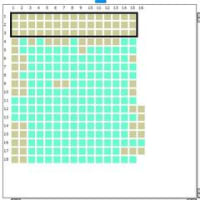ウイルス対策ソフト"avast! Free Antivirus"の簡単な設定・ユーザ登録を紹介
・"avast! Free Antivirus"を最新の状態にする方法
1)インストールが完了するとタスクトレイにオレンジのアイコンがあるはず。そのアイコンをクリック
2)左にある「メンテナンス」をクリック。続いて「更新」をクリック。
画面メイン(右側)に「エンジンとウイルス定義を更新します」と「プログラムを更新します」のボタンが表示される
それぞれを押して少々待つ。
これで"avast! Free Antivirus"が最新の状態になる。
プログラムを更新すると再起動を促す画面が表示されることもある。
「はい」を押してパソコンを再起動する。
以上が"avast! Free Antivirus"を最新の状態にする方法で
これ以降は下記のとおりに自動更新を設定することで以上の手間が不要になり自動的に更新してくれる。
・"avast! Free Antivirus"の設定方法
インストールしただけではウイルスから守ってくれない。
常に最新に保つように設定する。
"avast! Free Antivirus"画面の右上に「設定」がある
その「設定」をクリック
表示された画面左にある「更新」をクリック
・「エンジンとウイルス定義」
・「プログラム」
それぞれを ”自動更新” に設定。
これで"avast! Free Antivirus"はパソコン起動中に自動で更新されるようになる。
その画面下部にある「詳細」をクリック
・「自動更新の間隔: 分」
自動更新の間隔時間を入力。
60分など適度な時間に修正(※数分間隔で更新しても仕方がないので適度な時間に)
最後に「OK」を押す
・"avast! Free Antivirus"のユーザ登録
インストール後、30日間使用できるが、継続して使用するためにユーザ登録する。
登録すると13か月間の使用が可能になる。
13ヶ月後は、更新すればまた使用できる。
画面左の「メンテナンス→登録」をクリック
「直ぐに登録する」をクリック
・名前、メールアドレスなどを入力し、"Register for free license"をクリック
「ありがとうございます」の画面が出れば無事にユーザ登録が成功。使用許諾を得たことになる。
メインの画面には 「登録しました」 の文字があるハズ
以上で設定とユーザ登録が完了。
ごくろうさまでした
・・・・・ウイルスチェックの方法は後日
・"avast! Free Antivirus"を最新の状態にする方法
1)インストールが完了するとタスクトレイにオレンジのアイコンがあるはず。そのアイコンをクリック
2)左にある「メンテナンス」をクリック。続いて「更新」をクリック。
画面メイン(右側)に「エンジンとウイルス定義を更新します」と「プログラムを更新します」のボタンが表示される
それぞれを押して少々待つ。
これで"avast! Free Antivirus"が最新の状態になる。
プログラムを更新すると再起動を促す画面が表示されることもある。
「はい」を押してパソコンを再起動する。
以上が"avast! Free Antivirus"を最新の状態にする方法で
これ以降は下記のとおりに自動更新を設定することで以上の手間が不要になり自動的に更新してくれる。
・"avast! Free Antivirus"の設定方法
インストールしただけではウイルスから守ってくれない。
常に最新に保つように設定する。
"avast! Free Antivirus"画面の右上に「設定」がある
その「設定」をクリック
表示された画面左にある「更新」をクリック
・「エンジンとウイルス定義」
・「プログラム」
それぞれを ”自動更新” に設定。
これで"avast! Free Antivirus"はパソコン起動中に自動で更新されるようになる。
その画面下部にある「詳細」をクリック
・「自動更新の間隔: 分」
自動更新の間隔時間を入力。
60分など適度な時間に修正(※数分間隔で更新しても仕方がないので適度な時間に)
最後に「OK」を押す
・"avast! Free Antivirus"のユーザ登録
インストール後、30日間使用できるが、継続して使用するためにユーザ登録する。
登録すると13か月間の使用が可能になる。
13ヶ月後は、更新すればまた使用できる。
画面左の「メンテナンス→登録」をクリック
「直ぐに登録する」をクリック
・名前、メールアドレスなどを入力し、"Register for free license"をクリック
「ありがとうございます」の画面が出れば無事にユーザ登録が成功。使用許諾を得たことになる。
メインの画面には 「登録しました」 の文字があるハズ
以上で設定とユーザ登録が完了。
ごくろうさまでした
・・・・・ウイルスチェックの方法は後日